笔记本鼠标失灵?6种修复方法全解析
时间:2025-08-14 22:06:32 493浏览 收藏
知识点掌握了,还需要不断练习才能熟练运用。下面golang学习网给大家带来一个文章开发实战,手把手教大家学习《笔记本鼠标无反应?6种解决方法全攻略》,在实现功能的过程中也带大家重新温习相关知识点,温故而知新,回头看看说不定又有不一样的感悟!
在使用笔记本电脑过程中,若鼠标突然无法正常工作,无论是外接的有线、无线鼠标,还是笔记本自带的触控板失灵,都会严重影响操作效率。遇到此类问题时无需着急,多数情况下都可以通过以下六种方法快速排查并解决,帮助你迅速恢复正常使用。

一、检查连接与硬件状态
适用于:使用外接鼠标(有线或无线)的用户
首先应确认鼠标本身及连接是否正常:
- 尝试更换USB接口,将鼠标插入其他USB端口,排除接口故障;
- 对于无线鼠标,检查电池电量,必要时更换新电池;
- 拔下无线接收器,等待数秒后重新插入,尝试重新配对;
- 将鼠标连接至另一台电脑进行测试,判断是否为鼠标硬件损坏。

二、更新鼠标驱动程序
适用于:所有用户,尤其是系统更新后出现鼠标异常的情况
鼠标驱动是系统识别和控制鼠标的关键。驱动损坏或过期可能导致设备无法使用。推荐使用“驱动人生”工具自动检测并更新驱动,操作简便高效。
- 点击上方下载按钮安装并运行“驱动人生”,进入“驱动管理”页面,点击“立即扫描”;
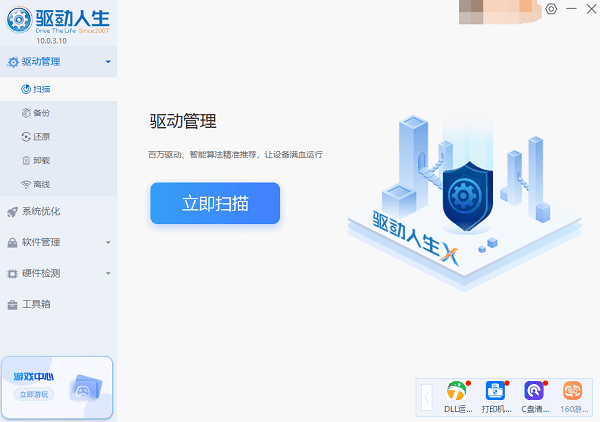
- 根据扫描结果,点击“立即修复”,软件将自动完成缺失或过时驱动的更新。
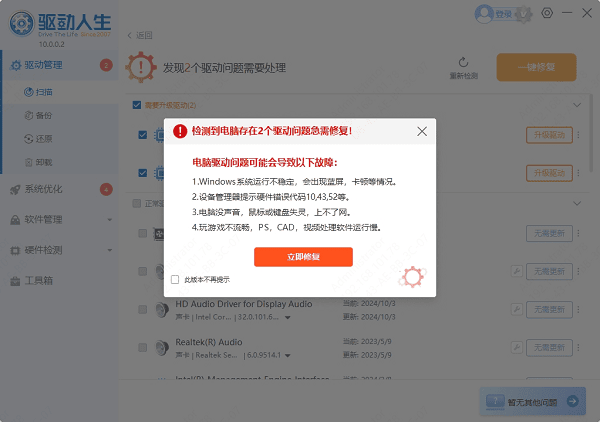
三、启用触控板(适用于触控板无响应)
有时用户可能误操作导致触控板被关闭:
- 使用快捷键组合(如Fn+F6、Fn+F9等,具体因品牌而异)尝试开启触控板;
- 进入“设置” > “设备” > “触控板”,确认开关处于“开启”状态;
- 若外接鼠标时自动禁用触控板,可在设置中调整该选项以恢复使用。
四、检查系统设置与电源管理
某些节能设置可能自动关闭USB设备,导致鼠标失灵:
- 打开“设备管理器”,找到“USB根集线器”,右键选择“属性”;
- 切换至“电源管理”选项卡,取消勾选“允许计算机关闭此设备以节省电源”;
- 调整电源计划为“高性能”模式,防止系统因节能而关闭USB接口。
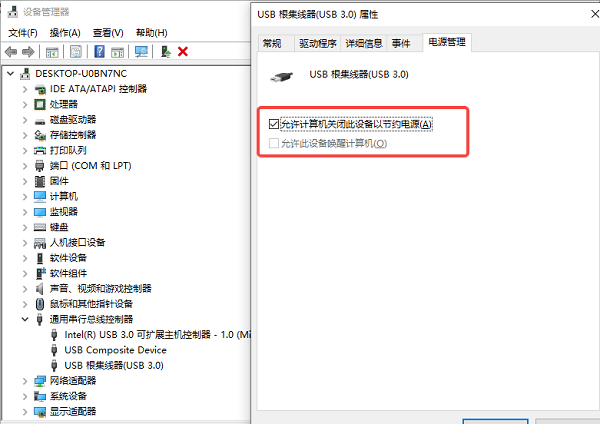
五、排查软件冲突或病毒影响
若鼠标问题突然出现,可能是系统冲突或恶意程序所致:
- 重启电脑并进入安全模式(开机时按F8或Shift+重启),测试鼠标是否可用;
- 若安全模式下正常,说明问题可能由第三方软件或驱动引起,建议卸载最近安装的程序;
- 使用杀毒软件进行全面扫描,清除潜在病毒或恶意软件。
六、使用临时替代方案
在问题未完全解决前,可通过以下方式继续操作电脑:
- 开启“鼠标键”功能:进入“设置” > “轻松使用” > “鼠标”,启用“使用小键盘控制鼠标”;
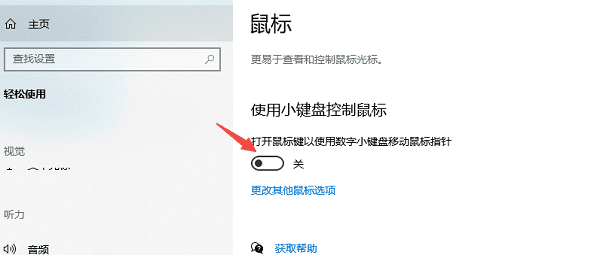
- 熟练使用键盘快捷键,如Tab键切换选项、Alt+Tab切换窗口、Enter确认操作;
- 安装手机远程控制应用,将手机变为临时触控板;
- 使用触控笔或外接触摸屏设备(如笔记本支持触摸功能)。
今天带大家了解了的相关知识,希望对你有所帮助;关于文章的技术知识我们会一点点深入介绍,欢迎大家关注golang学习网公众号,一起学习编程~
相关阅读
更多>
-
501 收藏
-
501 收藏
-
501 收藏
-
501 收藏
-
501 收藏
最新阅读
更多>
-
184 收藏
-
449 收藏
-
400 收藏
-
274 收藏
-
463 收藏
-
469 收藏
-
222 收藏
-
394 收藏
-
142 收藏
-
384 收藏
-
300 收藏
-
128 收藏
课程推荐
更多>
-

- 前端进阶之JavaScript设计模式
- 设计模式是开发人员在软件开发过程中面临一般问题时的解决方案,代表了最佳的实践。本课程的主打内容包括JS常见设计模式以及具体应用场景,打造一站式知识长龙服务,适合有JS基础的同学学习。
- 立即学习 543次学习
-

- GO语言核心编程课程
- 本课程采用真实案例,全面具体可落地,从理论到实践,一步一步将GO核心编程技术、编程思想、底层实现融会贯通,使学习者贴近时代脉搏,做IT互联网时代的弄潮儿。
- 立即学习 516次学习
-

- 简单聊聊mysql8与网络通信
- 如有问题加微信:Le-studyg;在课程中,我们将首先介绍MySQL8的新特性,包括性能优化、安全增强、新数据类型等,帮助学生快速熟悉MySQL8的最新功能。接着,我们将深入解析MySQL的网络通信机制,包括协议、连接管理、数据传输等,让
- 立即学习 500次学习
-

- JavaScript正则表达式基础与实战
- 在任何一门编程语言中,正则表达式,都是一项重要的知识,它提供了高效的字符串匹配与捕获机制,可以极大的简化程序设计。
- 立即学习 487次学习
-

- 从零制作响应式网站—Grid布局
- 本系列教程将展示从零制作一个假想的网络科技公司官网,分为导航,轮播,关于我们,成功案例,服务流程,团队介绍,数据部分,公司动态,底部信息等内容区块。网站整体采用CSSGrid布局,支持响应式,有流畅过渡和展现动画。
- 立即学习 485次学习
